iPhoneのWiFiでYouTubeが動作しない: 修正
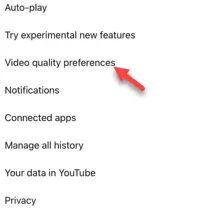
YouTube で動画をストリーミングする最高の体験は、Wi-Fi に接続しているときに実現できます。しかし、YouTube が Wi-Fi で動画の再生を停止した場合はどうなるでしょうか? YouTube がセルラー モードで動画をストリーミングできないのには、理解できる理由がいくつかありますが、Wi-Fi を使用している場合は状況が異なります。その場合、これらの解決策で問題を解決できます。
修正1 – フライトモードをオンにして確認する
まず、iPhone を機内モードに設定し、その後、機内モードを無効にして、YouTube が機能しているかどうかを確認してください。
ステップ 1 –指を使って下にスワイプします。その後、フライト モードボタンをタッチして有効にします。
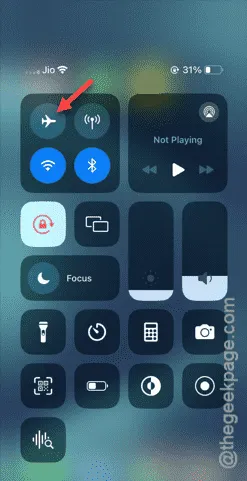
すべてのネットワーク(Wi-Fi、キャリア設定、Bluetooth)がオフになっていることがわかります。
15~20秒待ちます。
ステップ 2 –次に、同じ方法でコントロール センターを開きます。機内モードを無効にします。
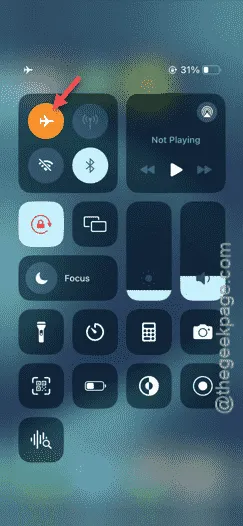
すべてのネットワーク、Wi-Fi 接続は数秒以内に復元されます。iPhone が Wi-Fi に自動的に接続しない場合は、手動で接続する必要があります。
YouTube アプリをお試しください。
修正2 – ルーターを再起動してテストする
ルータが問題の原因となっているかどうかを確認するために実行できる手順があります。
ステップ 1 – iPhone を Wi-Fi から切断します。
ステップ 2 –次に、ルーターの電源をオフにします 。電源ソケットから外します。
ステップ 3 –その後、少なくとも 30 秒ほど待ちます。
ステップ 4 –その後、ルーターを電源コンセントに接続し、電源をオンにします。
iPhone に戻り、Wi-Fi をオンにします。Wi-Fi がオンラインになり、Wi-Fi に接続したら、ホーム フィードから任意のビデオを再生してみます。
修正3 – ビデオ品質の設定を変更
現在のビデオ品質の設定は、YouTube アプリ上のビデオに影響を与える可能性があります。
ステップ 1 – YouTube アプリを開きます。動画が再生されていない場合でも無視してください。
ステップ 2 –次に、右下隅にあるアカウント画像をタップします。
ステップ 3 –新しいページで、⚙ ボタンをタッチして YouTube 設定を開きます。
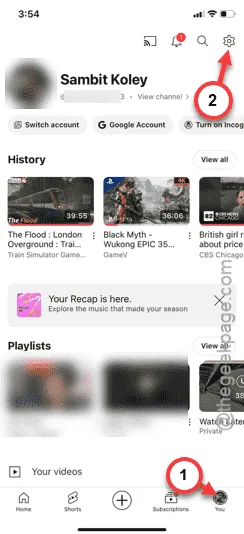
ステップ 4 – タップして「ビデオ品質の設定」を開きます。
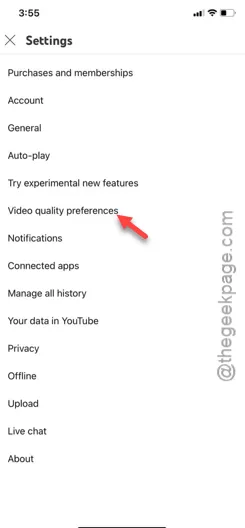
ステップ 5 –内部には 2 つの設定がありますが、「 Wi-Fi オン」オプションを開く必要があります。
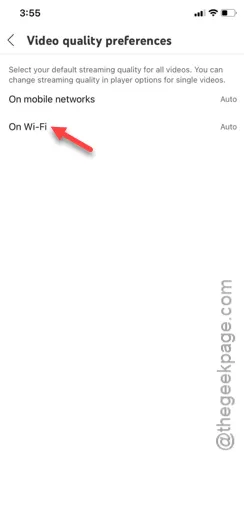
ステップ 6 –「Wi-Fi でのビデオ品質」を「自動 (推奨)」モードに設定します。
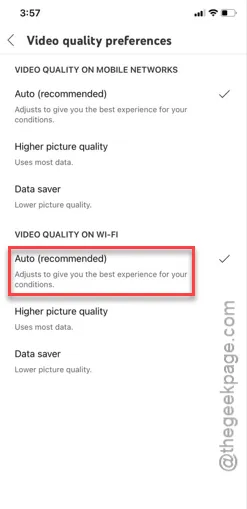
Wi-Fi 設定でビデオ品質の設定を変更した後、ビデオのストリーミングを試してください。
これが役立つかどうか確認してください。
修正3 – Wi-Fiネットワークを削除して再接続する
Wi-Fi ネットワークを削除し、同じネットワークに再接続します。
ステップ 1 – iPhone の設定に移動し、「Wi-Fi」設定を開きます。
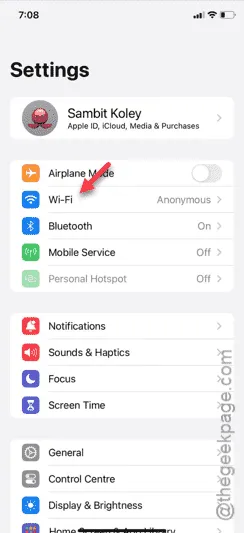
ステップ 2 –そこに小さな青いℹ ボタンがあります。タップして設定を開きます。
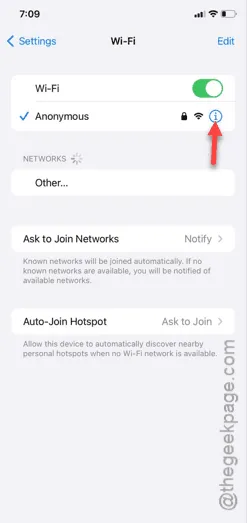
ステップ 3 –「このネットワークを忘れる」オプションをタップします。
ステップ 4 –「忘れる」オプションをタッチしてネットワークを忘れます。
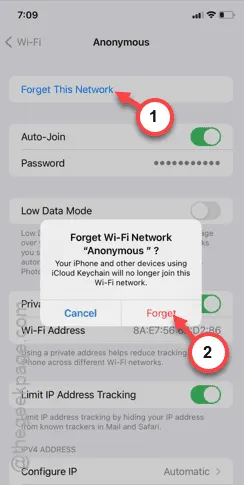
つまり、その特定の SSID に対して保存されたパスワードは削除されます。そのため、もう一度 Wi-Fi に接続する必要があります。
ステップ 5 –メインの Wi-Fi ページに戻ります。
ステップ 6 –その SSID をタップして接続します。
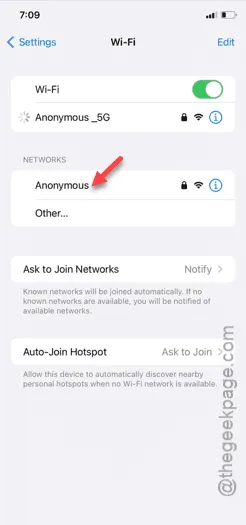
ステップ 7 – Wi-Fi パスワードを入力し、「参加」ボタンをタップしてその Wi-Fi に接続します。
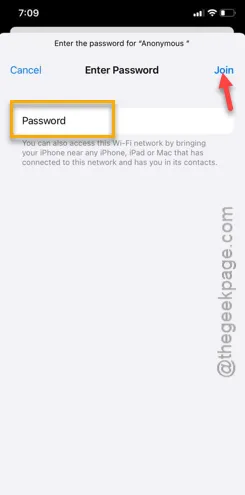
Wi-Fi に接続すると、ビデオを再度ストリーミングできます。
修正4 – インターネット設定をリセットする
iPhoneの設定を完全にリセットします。
ステップ 1 –このアプローチは、[設定] ホームページから開始できます。
ステップ2 –次に、このパスに従います –
General > Transfer or reset iPhone
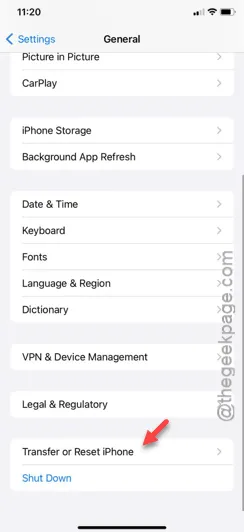
ステップ3 – 次のページで、「リセット」ボタンをタップします。
ステップ 4 – そこにはリセットの選択肢がいくつか表示されます。「ネットワーク設定をリセット」オプションをタップします。
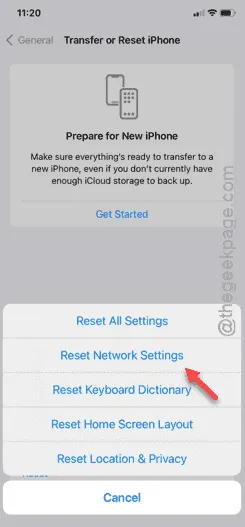
iPhone のネットワーク設定を調整すると、デバイスが再起動されます。これは標準的なプロセスです。心配しないでください。
正しいパスワードを使用して Wi-Fi に再接続します。これで問題なく YouTube 動画を Wi-Fi で楽しむことができます。



コメントを残す